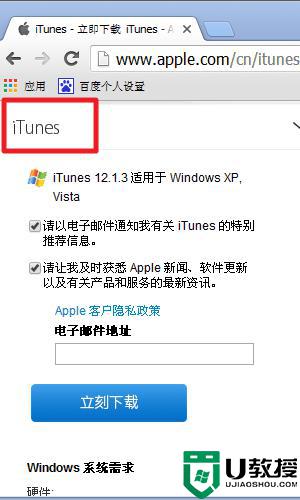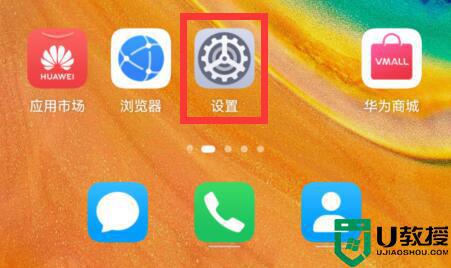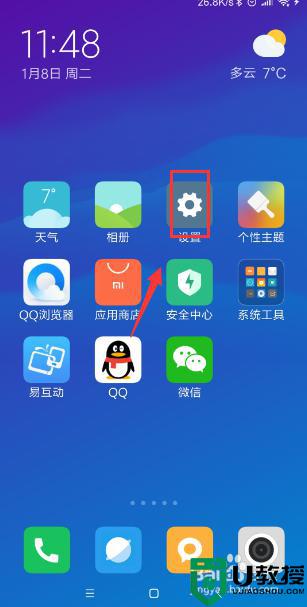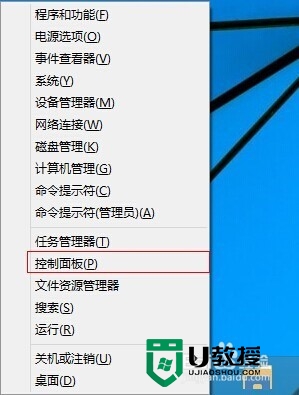win10打开USB调试开关的快捷方法
时间:2015-12-21作者:ujiaoshou
手机刷入win10系统后要怎样才呢个开启USB数据连接功能呢?我们知道只有通过开启USB调试开关才能,与电脑连接。那么具体该怎么操作呢?下面就跟大家说说win10打开USB调试开关的快捷方法。
具体的操作方法如下:
1、在Win10 Moblie 系统“开始”屏幕中,下拉“通知栏”,再点“所有设置”;
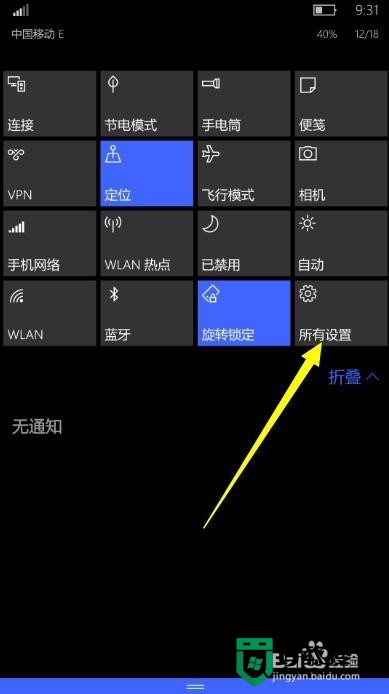
2、点击“设备”项进入,在此可以设置有关USB调试相关参数信息;
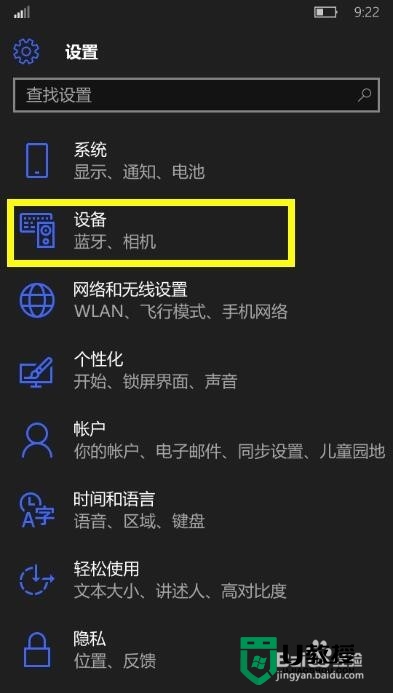
3、就可以找到“USB”选项,如图所示,点击“USB”项进入相关设置界面;
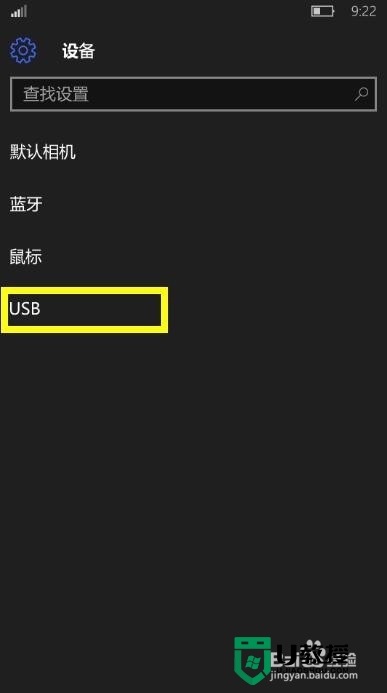
4、最后开启“允许其它电脑使用USB连接到我的移动设备之前询问我”项即可;
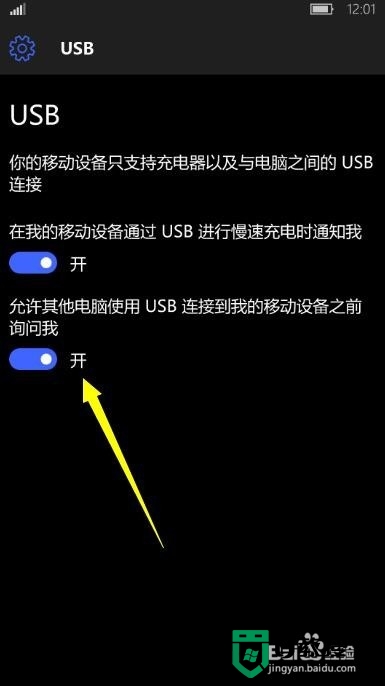
5、手机连接电脑的时候,提示“是否开启USB数据连接”,点击“是”即可。
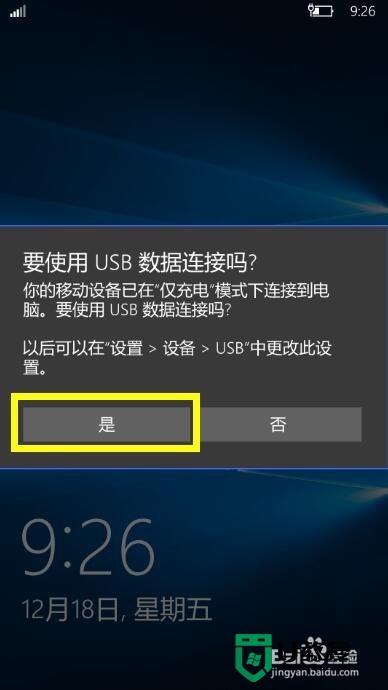
以上就是简单的win10打开USB调试开关的快捷方法,有不知道怎么设置的用户可以参照本教程的方法来操作。最后希望该教程能帮到大家,更多关于电脑使用技巧的教程可以上U教授官网查看相关的文章。